Bluetooth Cihazları iPhone'a Nasıl Bağlanır
Bilinmesi gereken
- iPhone ve Bluetooth cihazlarınızı birbirine yakın yerleştirin ve her ikisinin de keşif modunda olduğundan emin olun.
- Musluk Ayarlar > Bluetooth, emin olun Bluetooth geçiş anahtarı açık/yeşil, ardından eşleştirmek için bir cihaza dokunun.
- Kullanmanız bittiğinde bir Bluetooth cihazının bağlantısını kesmek için cihazı kapatın veya iPhone'da Bluetooth'u kapatın.
Bu makale, iPhone'unuzu aşağıdakilere nasıl bağlayacağınızı açıklar. Bluetooth cihazlar. İPhone'unuzla ne tür bir cihaz eşleştirdiğinize bakılmaksızın, adımlar temelde aynıdır.
Bluetooth'u iPhone'a Bağlamaya Hazırlanıyor
iPhone ve Bluetooth cihazınızı birbirine yakın yerleştirin. Bluetooth'un menzili birkaç düzine fittir, bu nedenle birbirinden çok uzakta olan cihazlar bağlanamaz. Teknolojinin teorik sınırı 33 fittir, ancak iki cihaz ne kadar yakınsa o kadar iyidir.
Bir güvenlik önlemi olarak, her iki cihazın da "keşif" modunda olması gerekir, ancak bu modun adı üreticiye göre değişir ve etkinleştirme prosedürü tek tip değildir. Özel talimatlar için cihazınızın kullanım kılavuzuna bakın. Bir eşleştirmeyi gerçekleştirmek için her iki cihazın da bu modda çalışmasını zorunlu kılarak, metrodaki yabancıların iPhone veya AirPods'unuzla gizlice eşleşemeyeceğinden emin olabilirsiniz.
iPhone'da Eşleştirme Modunu Etkinleştirin
Musluk Ayarlar > Bluetooth ve geçiş anahtarının yeşil olduğundan emin olun. Öyleyse, etkin olup olmadıklarına bakılmaksızın, telefonunuzla şu anda eşleştirilmiş tüm cihazların bir listesini görürsünüz. Eşleştirme moduna alınan tüm cihazlar listenin en altında görünecektir. Eşleştirmek için dokunmanız yeterlidir.
Bluetooth klavyeler gibi bazı cihazlar, doğru cihazı doğru iPhone ile eşleştirdiğinizden emin olmak için cihaza girmeniz gereken bir parola sunabilir.
Bu adımlar için de geçerlidir iPod touch ve iPad.
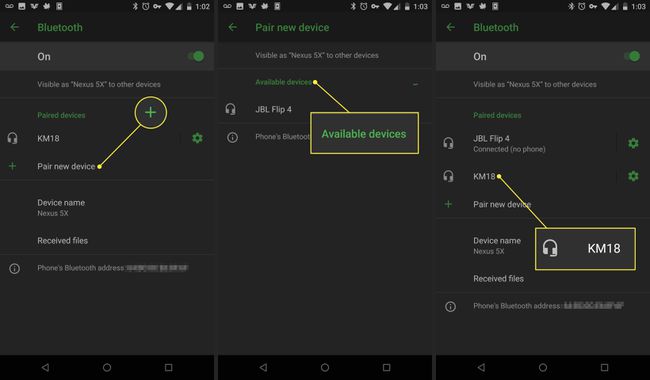
Bir iPhone'dan Bluetooth Cihazlarının Bağlantısını Kes
Her iki cihazda da pilin bitmemesi için, kullanmayı bitirdiğinizde bir Bluetooth cihazının iPhone'unuzla olan bağlantısını kesmek iyi bir fikirdir. Cihazı kapatın veya iPhone'unuzda Bluetooth'u kapatın. İçinde iOS 7 veya daha yüksek, kullanın Kontrol Merkezi Bluetooth'u açıp kapatmak için bir kısayol olarak.
Bluetooth eskisi kadar pil tüketmezken Wifi, kullanılmadığında kapalı tutulması iPhone'unuzun pil ömrünü uzatmanın yollarından biri.
Bluetooth'u açık tutmanız ancak belirli bir cihazla bağlantısını kesmeniz gerekiyorsa:
şuraya git Bluetooth menü Ayarlar.
Bağlantısını kesmek istediğiniz cihazı bulun ve ben yanındaki simge.
Bir sonraki ekranda, öğesine dokunun. bağlantıyı kes.
Bir Bluetooth Aygıtını iPhone'dan Kalıcı Olarak Kaldırma
Belirli bir Bluetooth cihazına bir daha bağlanmanız gerekmeyecekse, Bluetooth menüsünden tamamen kaldırın.
Musluk Ayarlar > Bluetooth.
öğesine dokunun. ben Kaldırmak istediğiniz cihazın yanındaki simgesine ve ardından Bu Cihazı Unut.
-
Açılır menüde, öğesine dokunun. Cihazı Unut.
Bağlantısını kalıcı olarak kesmeye çalıştığınız cihaz bir Apple Watch ise işlem biraz farklıdır. hakkında her şeyi öğrenin Apple Watch ve iPhone'un Eşleşmesini Kaldırma.
Neden Bluetooth Kullanılır?
iPhone'a bir aksesuar kullanarak aksesuarları bağlayamayabilirsiniz. USB bağlantı noktası, ancak Bluetooth sayesinde tonlarca kullanışlı cihaz iPhone ile çalışır. Çoğu insan Bluetooth'u kablosuz kulaklıkların veya hoparlörler telefonlara bağlanın, bundan çok daha fazlası. Bluetooth, kulaklıklar, klavyeler, araç stereoları ve daha fazlasıyla kullanılan genel amaçlı bir teknolojidir.
Tam iPhone Bluetooth Destek Özellikleri
iPhone ve iPod touch ile çalışan Bluetooth aksesuarlarının türleri, iOS ve aygıt tarafından hangi Bluetooth profillerinin desteklendiğine bağlıdır. Profiller, her iki cihazın da birbirleriyle iletişim kurmak için desteklemesi gereken özelliklerdir. Aşağıdaki Bluetooth profilleri iOS tarafından desteklenir:
- Gelişmiş Ses Dağıtım Profili: Stereo Bluetooth olarak da bilinen A2DP, iOS cihazlarının uyumlu kulaklıklara ve hoparlörlere kablosuz ses göndermesine olanak tanır. Herkes tarafından desteklenir iOS cihazları orijinal iPhone hariç.
- Ses/Video Uzaktan Kontrol Profili 1.4: TV'ler, alıcılar ve stereolar gibi uyumlu AV ekipmanlarını kontrol etmek için AVRCP'yi kullanın. Orijinal iPhone dışındaki tüm iOS cihazları bu profili destekler.
- Eller Serbest Profili: HFP 1.6, iOS cihazlarının birlikte çalışmasına yardımcı olur eller serbest araç kitleri ve kulaklıklar. Tüm iPhone'lar bunu destekler.
- İnsan Arayüzü Aygıt Profili: Fareler, klavyeler ve oyun çubukları gibi HID cihazlarını destekler. Ne orijinal iPhone ne de iPhone 3G bu profili desteklemiyor.
- Mesaj Erişim Profili: Çoğunlukla arabalarda eller serbest işlevi için kullanılan MAP, cihazların birbirine mesaj göndermesine yardımcı olur. Orijinal, 3G ve 3GS dışındaki tüm iPhone'lar bunu destekler.
- Kişisel alan ağı: Kablosuz ağları kullanarak birden fazla cihaz arasında bağlantıya izin verir. PAN, orijinal iPhone hariç tüm iOS cihazlarda çalışır.
- Telefon Rehberi Erişim Profili: bilgileri görüntülemek için PBAP'yi kullanın. cihazın adres defteri, genellikle eller serbest araç kitlerinde kullanılan bir özellik. Tüm iPhone'larda çalışır.
- Seri Bağlantı Noktası Profili: SPP, iOS 4 ve sonraki sürümleri çalıştıran cihazlarda braille terminallerini destekler.
AirPod'larınızı iOS aygıtınıza veya Mac'inize bağlarken sorun mu yaşıyorsunuz? Bunu çözmenize yardımcı olacak ipuçlarımız var.
